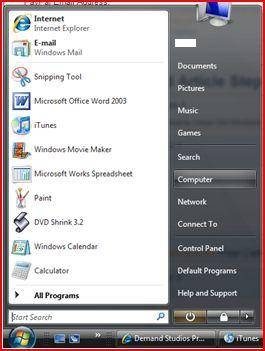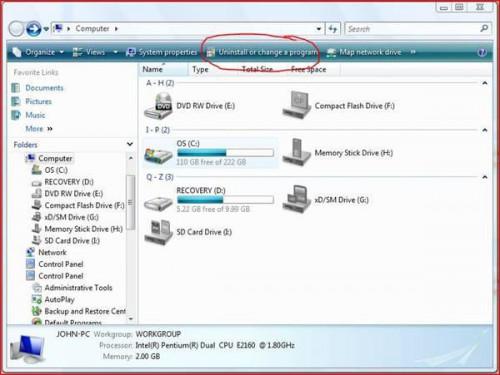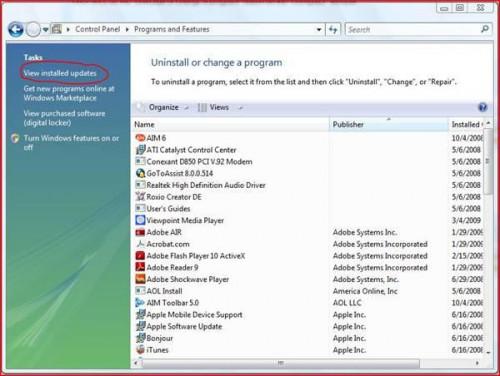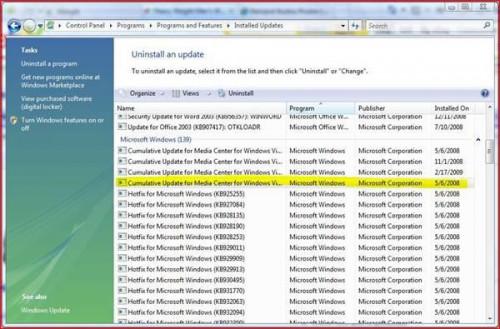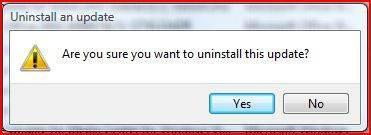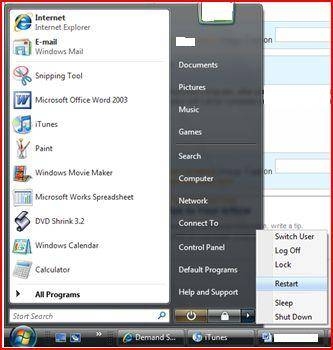So reinigen Sie die alten Windows-Update-Dateien
Wenn Sie Ihren Computer eingerichtet, um die automatische Installation von Windows Updates haben, werden schließlich Sie Update Rückstände ansammeln. Im Laufe der Zeit diese Update Auftragsbestände Stapel oben und eine zunehmende Menge an Speicher zu nehmen. In diesem Artikel erklären wie zu alte Windows-Update-Dateien zu reinigen.
Anweisungen
So reinigen Sie die alten Windows-Update-Dateien
Klicken Sie auf die Windows-Schaltfläche "Start", und wählen Sie dann "Computer".
Klicken Sie einmal auf "Deinstallieren oder Ändern eines Programms" im Fenster "Computer".
Klicken Sie einmal auf "View installierte Updates" unter "Aufgaben" im Fenster "Programme und Funktionen".
Klicken Sie einmal auf ein Update, das Sie deinstallieren möchten. Im Fenster "Installierte Updates" können Sie Aktualisierungen durch die verschiedenen Kategorien (z.B. Name, Programm, installiert auf Datum, etc.) zu sortieren. Sortieren nach Programm. Deinstallieren Sie zuerst die älteren Updates für jedes Programm. Auf diese Weise können Sie sicherstellen, dass Sie alles zu neu nicht deinstallieren. Sie werden nicht in der Lage, mehrere Programme gleichzeitig deinstallieren auswählen.
5
Klicken Sie einmal auf "Deinstallieren."
Klicken Sie einmal auf "Ja" im Popup Warnungsfenster, wenn Sie sicher sind, dass Sie das ausgewählte Programm deinstallieren möchten.
7 Klicken Sie einmal auf "Weiter", wenn Windows ein weiteres Popup-Fenster bitten um Erlaubnis, fahren mit der Deinstallation des Programms generiert. Wenn Sie als Systemadministrator auf dem Computer nicht gekennzeichnet sind, müssen Sie jemanden mit einem System-Administrator-ID geben Sie ihr Passwort haben. Abhängig von der Größe der Dateien und der Geschwindigkeit Ihres Computers kann dieser Teil des Prozesses dauern. Seien Sie geduldig.
8 Wiederholen Sie diesen Vorgang, bis alle Windows Update-Dateien, die Sie deinstallieren möchten.
Starten Sie den Computer neu, nachdem Sie alle gewünschten Dateien, um die Deinstallation abzuschließen deinstalliert haben. Der Deinstallationsvorgang wird nicht vollständig sein, wenn die Maschine neu gestartet wird. Um neu zu starten, klicken Sie einmal auf die Windows-Schaltfläche "Start", dann klicken Sie einmal auf den Pfeil neben der rechten unteren Ecke und wählen Sie "Neustart."
Tipps & Warnungen
- Wenn Sie Windows XP verwenden, check out the Artikel im Abschnitt Ressourcen für verfügbare Freeware, Windows-Update-Dateien zu entfernen. Verwenden Sie auf eigene Gefahr.
- Stellen Sie sicher, dass Sie nicht mehr das Update benötigen, die, das Sie deinstallieren möchten.